Win10系统中有一个智能助手Cortana,它可以了解用户的喜好和习惯,帮助用户制定日程,并回答用户的各种问题。然而,有些用户不喜欢它,觉得不需要每天使用它,所以他们只是在设置中更改它。它已关闭。奇怪的是,cortana仍然出现在这个过程中。虽然关闭了,但是仍然占用内存。下面,小编就给大家讲解一下win10 cortana的关闭技巧。
使用过Cortana 的用户都知道,它会收集我们的个人信息,以便更好地为我们服务。然而,一些用户重视他们的隐私。为了防止cortana进一步收集我们的个人信息,我们应该如何关闭它呢?操作?下面,小编为大家带来win10 cortana的结束图文。
win10 cortana怎么关闭
单击Windows 左下角“开始”窗口中的“开始”按钮,然后在弹出窗口中选择“设置”菜单
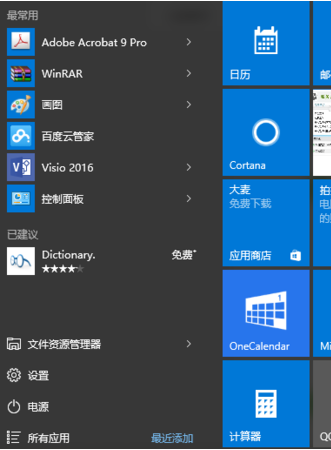
win10电脑图-1
在设置窗口中,选择第二行第三列的隐私菜单。
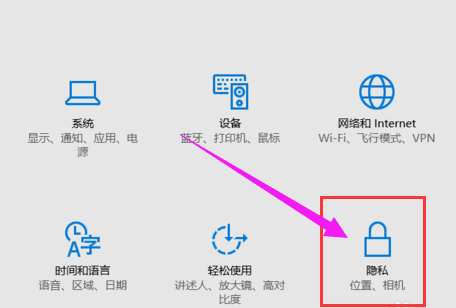
win10电脑图-2
在左侧列表菜单中找到“语音、墨迹书写和打字”,然后在右侧窗口中选择“停止收集我的信息”。
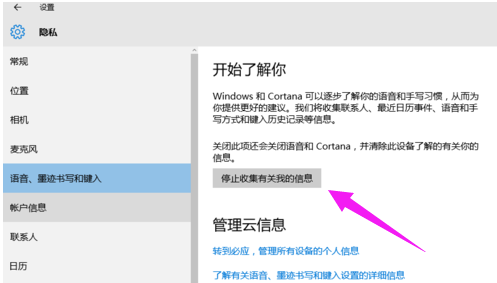
Microsoft Cortana 计算机插图-3
当下面的菜单变为“了解我”时,表示Cortana 已关闭。再次单击它即可将其打开。
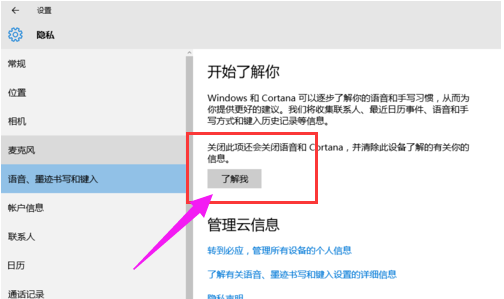
win10电脑图-4
以上是win10 cortana的关闭步骤。
分享到: